怎样解决更新显卡后分辨率低? 解决更新显卡后分辨率低的方法?
时间:2017-07-04 来源:互联网 浏览量:
今天给大家带来怎样解决更新显卡后分辨率低?,解决更新显卡后分辨率低的方法?,让您轻松解决问题。
如何解决更新显卡后分辨率低,在这样一系列的问题当中,通常是更新显卡之后,电脑花屏,分辨率下降,这个时候我们应该怎么办呢?下面就由小编来跟你们说说吧!
如何解决更新显卡后分辨率低
问题原因
更新显卡驱动后,新的显卡驱动文件没有被系统正确加载和调用,造成重启电脑后,系统仍然加载旧版本的显卡驱动文件(此时旧版本显卡驱动文件已经不完整会出错),系统显示出来的效果就是 颜色差,分辨率低等情况。
解决办法
(1)在桌面上找到“我的电脑”,右击管理,设备管理器,显示器适配器里面的设备, 右击“卸载” ,会要求重启电脑,重启完后就好了(此时系统已经正确加载和调用更新后的显卡驱动文件)
(2)如果(1)中方法操作后,重启电脑进系统,只是颜色正常了,但是分辨率不正常,并且不能调,查看系统是否有显卡驱动,在桌面上 右击,属性,设置,高级,适配器下看状态:
下面教大家怎么更新显卡驱动,小编推荐使用“驱动人生”这款软件,使用方便,支持的驱动种类也很齐全。打开驱动人生2012,点驱动,推荐驱动,点下刷新,找到显卡设备,右击选手动安装,安装完后按提示重启。
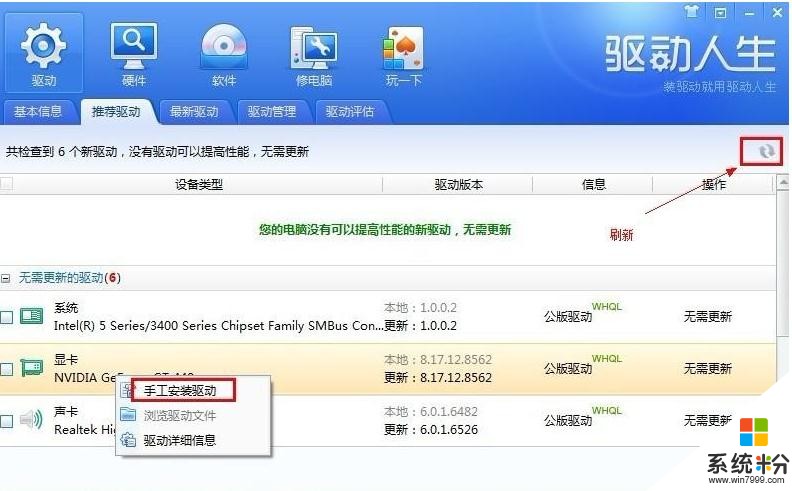
以上就是怎样解决更新显卡后分辨率低?,解决更新显卡后分辨率低的方法?教程,希望本文中能帮您解决问题。
我要分享:
相关教程
- ·电脑分辨率低怎么解决 电脑分辨率低如何处理
- ·新手怎样设置电脑显示分辨率 新手设置电脑显示分辨率的方法
- ·更换显示器后不支持的分辨率怎么办 为什么系统提示不支持的分辨率
- ·如何在网上查找低分辨率图片的高分辨率版本 在网上查找低分辨率图片的高分辨率版本的方法
- ·想要在Nvidia显卡控制台修改分辨率的方法 如何在Nvidia显卡控制台修改分辨率
- ·怎样调整电脑电脑显示器分辨率、颜色及刷新频率 调整电脑电脑显示器分辨率、颜色及刷新频率的方法
- ·戴尔笔记本怎么设置启动项 Dell电脑如何在Bios中设置启动项
- ·xls日期格式修改 Excel表格中日期格式修改教程
- ·苹果13电源键怎么设置关机 苹果13电源键关机步骤
- ·word表格内自动换行 Word文档表格单元格自动换行设置方法
电脑软件热门教程
- 1 笔记本win7系统打开组策略却提示MMC无法创建管理单元怎么办
- 2 中央新风系统空气流速如何计算 中央新风系统空气流速计算的方法
- 3 在哪里可以下载到盗版的gta5
- 4手机如何分享热点建立无线信号 手机分享热点建立无线信号的方法
- 5diskgenius如何隐藏分区与显示被隐藏的分区 diskgenius隐藏分区与显示被隐藏的分区的方法
- 6请问iphone手机软件闪退怎么办啊 求解iphone手机软件闪退
- 7苹果电脑打不开软件怎么解决 苹果电脑打不开软件的解决方法
- 8怎么使用海马玩模拟器在电脑上使用安卓软件 使用海马玩模拟器在电脑上使用安卓软件的方法
- 9Linux设置swap交换分区的方法 Linux怎么设置swap交换分区
- 10电脑怎么设锁屏照片 电脑锁屏图片设置方法
